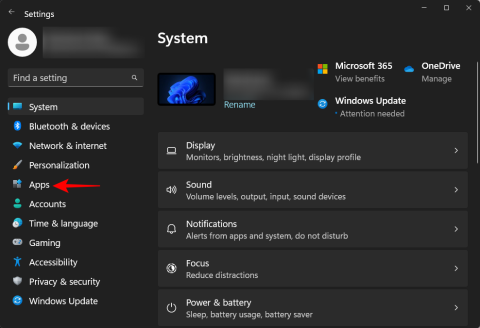แก้ไขข้อผิดพลาด “ไฟล์ iTunes Library.itl ถูกล็อค” ใน iTunes
แก้ไขข้อผิดพลาด Apple iTunes ที่ระบุว่าไฟล์ iTunes Library.itl ถูกล็อค บนดิสก์ที่ถูกล็อค หรือคุณไม่มีสิทธิ์เขียนสำหรับไฟล์นี้

Apple อนุญาตให้ ผู้ใช้ iOSสามารถใช้ประโยชน์จากการเรียกดูแบบไม่เปิดเผยตัวตนโดยใช้แท็บส่วนตัวบน Safari บน iOS เมื่อคุณใช้โหมดการดูเว็บแบบส่วนตัวแอพ Safari จะไม่จัดเก็บที่อยู่ของเว็บไซต์ที่คุณเยี่ยมชม บันทึกประวัติการค้นหาหรือเรียกคืนข้อมูล ป้อนอัตโนมัติ ของคุณ
หากคุณใช้โหมดการดูเว็บแบบส่วนตัวบน Safari บ่อยครั้ง คุณอาจพบว่าโหมดนี้ไม่ทำงานเหมือนในเบราว์เซอร์อื่นๆ โพสต์นี้จะอธิบายสิ่งที่เกิดขึ้นเมื่อคุณปิด Safari โดยเปิดใช้งานโหมดการดูเว็บแบบส่วนตัว และวิธีปิดการใช้งานภายใน Safari
จะเกิดอะไรขึ้นเมื่อคุณปิด Safari โดยเปิดแท็บ 'ส่วนตัว' ไว้
ไม่เหมือนกับแอปเบราว์เซอร์อื่นๆ เช่นChromeหรือBraveตรงที่ Safari จะไม่ปิดแท็บ "ส่วนตัว" ของคุณโดยสิ้นเชิงเมื่อคุณยุติแอปบน iOS ซึ่งหมายความว่าเมื่อคุณปิดแอป Safari โดยปัดจากหน้าจอแอปล่าสุด แท็บ "ส่วนตัว" ที่เปิดก่อนปิดแอปจะปรากฏขึ้นอีกครั้งเมื่อคุณเปิด Safari บน iPhone ของคุณอีกครั้ง

แม้ว่าคุณจะถูกขอให้ " ปลดล็อก " การท่องเว็บแบบส่วนตัวโดยใช้ Face ID หรือรหัสผ่านอุปกรณ์ของคุณ แต่ก็มีโอกาสที่คุณอาจปลดล็อคโหมดนี้โดยไม่ตั้งใจเมื่อปลดล็อค iPhone ของคุณ สิ่งนี้อาจนำคุณไปสู่���ถานการณ์ที่น่าอับอายเมื่อคุณลืมเปลี่ยนจากโหมดส่วนตัวในเซสชันการเรียกดูครั้งล่าสุดของคุณ เนื่องจากการเปิด Safari อีกครั้งจะโหลดหน้าเว็บทั้งหมดที่คุณอาจเปิดเป็นแท็บส่วนตัวอีกครั้ง
ในทางตรงกันข้าม เมื่อคุณปิดแอป Chrome หรือ Brave ระหว่างการท่องเว็บแบบส่วนตัว แท็บส่วนตัวทั้งหมดจะถูกปิดตลอดไปและจะไม่มีทางนำกลับมาได้ ด้วยวิธีนี้ เซสชันการเรียกดูแบบส่วนตัวของคุณจะยังคงเป็นส่วนตัวและไม่เปิดเผยตัวตน แม้ว่าคุณจะไม่สามารถปิดแท็บที่อาจเปิดอยู่ก็ตาม
น่าเสียดายที่ไม่มีฟังก์ชันดังกล่าวสำหรับ Safari บน iOS ดังนั้น วิธีเดียวที่แท้จริงในการหลีกเลี่ยงความอัปยศอดสูในอนาคตคือการปิดการใช้งานการเรียกดูแบบส่วนตัวด้วยตนเองทุกครั้งที่คุณท่องเว็บบน Safari โดยไม่เปิดเผยตัวตนเสร็จแล้ว
ที่เกี่ยวข้อง: วิธีเปิดใช้งาน Haptic Touch “เร็ว” บน iPhone ด้วย iOS 17
วิธีปิดการใช้งานโหมดการดูเว็บส่วนตัวบน Safari บน iOS 17
เมื่อ iPhone ของคุณใช้งาน iOS เวอร์ชันล่าสุด เช่น iOS 17 (ในขณะที่เขียน) คุณอาจสังเกตเห็นการเปลี่ยนแปลงบางอย่างเกี่ยวกับวิธีการทำงานของ Safari บนอุปกรณ์ของคุณ หากคุณอาจพบวิธีเปิดใช้งานและใช้การดูเว็บแบบส่วนตัวภายใน Safari บน iOS 17 แต่ประสบปัญหาในการพยายามปิดการใช้งาน คำแนะนำต่อไปนี้น่าจะช่วยได้
หากต้องการเปลี่ยนจากการเรียกดูแบบส่วนตัวเป็นปกติ ให้แตะปุ่มแท็บที่มุมขวาล่างหรือปัดขึ้นบนแถบนำทางที่ด้านล่าง

เมื่อทำเช่นนั้น คุณจะเห็นแท็บทั้งหมดที่เปิดอยู่ในการดูเว็บแบบส่วนตัวบน Safari ในปัจจุบัน หากต้องการปิดใช้งานการดูเว็บแบบส่วนตัว คุณสามารถสลับไปใช้แท็บปกติได้โดยแตะที่ ตัวเลือก แท็บ "x"ที่ด้านล่าง ที่นี่ "x" คือจำนวนแท็บที่เปิดอยู่ในโหมดการเรียกดูปกติของคุณในปัจจุบัน

เมื่อ Safari เปลี่ยนไปใช้แท็บปกติของคุณ คุณสามารถแตะที่เสร็จสิ้นที่มุมขวาล่างซึ่งจะเปิดแท็บสุดท้ายที่โหลดไว้ในโหมดการเรียกดูปกติ หรือคุณสามารถแตะที่แท็บใดก็ได้จากด้านบนเพื่อเปิดแท็บนั้นแทน

อีกวิธีหนึ่งที่คุณสามารถปิดการใช้งานการดูเว็บแบบส่วนตัวบนอุปกรณ์ของคุณคือการเข้าถึงเมนูกลุ่มแท็บภายใน Safari เพื่อทำเช่นนั้น
แตะที่ปุ่มแท็บที่มุมล่างขวาหรือปัดขึ้นบนแถบนำทางที่ด้านล่าง

เมื่อทำเช่นนั้น คุณจะเห็นแท็บทั้งหมดที่เปิดอยู่ในการดูเว็บแบบส่วนตัวบน Safari ในปัจจุบัน หากต้องการปิดใช้งานการดูเว็บแบบส่วนตัว ให้แตะที่ไอคอนรายการสัญลักษณ์แสดงหัวข้อย่อยที่ตรงกลางด้านล่าง

นี่จะเป็นการเปิดเมนูกลุ่มแท็บบนหน้าจอ ที่นี่ ให้แตะที่กลุ่มการแตะกลุ่ม ใดกลุ่มหนึ่ง ที่คุณสร้างขึ้น (“การเรียกดูแบบสุ่ม” คือหนึ่งในตัวเลือกดังกล่าวในกรณีนี้) หรือแตะที่ตัวเลือกแท็บ “x”จากเมนูนี้เพื่อเปิดแท็บการเรียกดูปกติรายการใดรายการหนึ่ง

จากที่นี่ คุณสามารถแตะที่แท็บใดก็ได้จากด้านบนเพื่อเปิด หรือแตะเสร็จสิ้นที่มุมขวาล่างเพื่อเปิดแท็บสุดท้ายที่มองเห็นได้บนหน้าจอ

ที่เกี่ยวข้อง : 'Listen to Page' ใน iPhone ใน iOS 17 คืออะไร
วิธีปิดการใช้งานโหมดการดูเว็บแบบส่วนตัวบน Safari บน iOS 16 หรือเวอร์ชันที่เก่ากว่า
เนื่องจาก Safari ไม่ได้ปิดแท็บส่วนตัวบน iOS คุณจึงสามารถปิดโหมดการดูเว็บแบบส่วนตัวบนแอปได้โดยสลับจากแท็บส่วนตัวไปเป็นแท็บที่ใช้งานปกติ ซึ่งสามารถทำได้สองวิธี - โดยการสลับไปที่แท็บที่เปิดอยู่ภายในกลุ่มแท็บ หรือใช้ทางลัดภายในแถบแท็บของ Safari ที่ด้านล่าง
วิธีที่ # 1: จากกลุ่มแท็บ
หากต้องการปิดใช้งานโหมดการดูเว็บแบบส่วนตัวบน Safari โดยใช้กลุ่มแท็บ ให้แตะที่ไอคอนแท็บที่มุมขวาล่าง

เมื่อหน้าจอภาพรวมแท็บปรากฏขึ้น ให้แตะที่ ส่วน ส่วนตัวที่ด้านล่าง

ตอนนี้คุณจะเห็นกลุ่มแท็บปรากฏขึ้นจากด้านล่าง ที่นี่ เลือกแท็บ 'x'เหนือกลุ่ม 'ส่วนตัว' 'x' คือจำนวนแท็บที่อาจเปิดจากเซสชันที่ใช้งานครั้งก่อนของคุณ

ตอนนี้คุณจะเปลี่ยนไปใช้แท็บที่ไม่ใช่ส่วนตัวซึ่งทำงานอยู่ก่อนที่คุณจะเปลี่ยนเป็นการเบราส์แบบส่วนตัวบน Safari เมื่อคุณทำเช่นนั้น โหมดการดูเว็บแบบส่วนตัวจะถูกปิดใช้งาน
วิธีที่ # 2: จากแถบแท็บ
อีกวิธีที่รวดเร็วในการปิดการใช้งานโหมดการดูเว็บแบบส่วนตัวคือการสลับไปยังแท็บที่ไม่ใช่ส่วนตัวจากภายในแถบแท็บ สำหรับสิ่งนี้ ให้แตะไอคอนแท็บที่มุมขวาล่าง ค้างไว้

ในเมนูรายการเพิ่มเติมที่ปรากฏขึ้น ให้เลือกแท็บ 'x'โดยที่ 'x' คือจำนวนแท็บที่อาจเปิดอยู่ในเซสชันการเรียกดูที่ไม่ใช่แบบส่วนตัวของคุณในปัจจุบัน

เมื่อคุณทำเช่นนั้น Safari จะปิดใช้งานโหมดการดูเว็บแบบส่วนตัวและแสดงแท็บที่ไม่ใช่ส่วนตัวที่เข้าถึงล่าสุดที่คุณใช้
ที่เกี่ยวข้อง: วิธีไปที่เบราว์เซอร์ส่วนตัวบน iPhone
วิธีปิดแท็บส่วนตัวบน Safari อย่างรวดเร็ว
ตรงกันข้ามกับสิ่งที่คุณคาดหวัง การปิดใช้งานโหมดการดูเว็บแบบส่วนตัวบน Safari ไม่จำเป็นต้องปิดแท็บที่เปิดอยู่ภายในเสมอไป เมื่อคุณเปลี่ยนจากแท็บปกติกลับไปเป็นแท็บ 'ส่วนตัว' แท็บทั้งหมดที่ถูกโหลดก่อนหน้านี้ในโหมดการดูเว็บแบบส่วนตัวจะโหลดซ้ำบนหน้าจออีกครั้ง สิ่งนี้อาจทำให้คุณตกอยู่ในสถานการณ์ที่น่าอึดอัดใจเนื่องจากการเปิดโหมดการดูเว็บส่วนตัวอีกครั้งหลังจากผ่านไปหลายวันอาจส่งผลให้แท็บทั้งหมดที่คุณอาจเปิดทิ้งไว้ก่อนหน้านี้เปิดขึ้น
เพื่อให้แน่ใจว่าทุกคนจะไม่สามารถเข้าถึงแท็บส่วนตัวของคุณได้อีกต่อไป ดังนั้นจึงเป็นเรื่องสำคัญที่คุณจะต้องปิดแท็บส่วนตัวทั้งหมด ในการดำเนินการนี้ ตรวจสอบให้แน่ใจว่าคุณอยู่ในโหมดการดูเว็บแบบส่วนตัวใน Safari แล้วแตะไอคอนแท็บที่มุมขวาล่าง ค้างไว้

ในเมนูรายการเพิ่มเติมที่ปรากฏขึ้น ให้เลือกปิดแท็บ 'x'ทั้งหมด

ตอนนี้คุณจะเห็นข้อความปรากฏขึ้นบนหน้าจอถามว่าคุณต้องการดำเนินการตามที่เลือกต่อไปหรือไม่ ที่นี่ให้แตะที่ปิดแท็บ 'x'ทั้งหมด

แท็บทั้งหมดที่เปิดแบบส่วนตัวบน Safari จะถูกลบออก และคุณจะเห็นเพียงหน้าเริ่มต้นปรากฏบนหน้าจอเท่านั้น

คุณยังอาจต้องปิดการใช้งานโหมดการดูเว็บแบบส่วนตัวจากที่นี่ด้วยตัวเอง แต่คุณสามารถมั่นใจได้ว่าจะไม่มีแท็บส่วนตัวที่เปิดอยู่อีกเลย
วิธีเปิดใช้งาน Face ID เพื่อปลดล็อคการท่องเว็บแบบส่วนตัวบน Safari
ดังที่เราได้อธิบายไว้ข้างต้น การปิดแอป Safari โดยเปิดใช้งานการดูเว็บแบบส่วนตัวจะไม่ปิดใช้งานเมื่อคุณเปิดในครั้งถัดไป เพื่อป้องกันตัวเองจากสถานการณ์ที่น่าอับอายและป้องกันไม่ให้ผู้อื่นเข้าถึงแท็บที่คุณใช้งานอยู่ในการดูเว็บแบบส่วนตัว iOS อนุญาตให้คุณล็อคโหมดการดูเว็บแบบส่วนตัวด้วย Face IDบน iOS 17 ด้วยระดับความเป็นส่วนตัวที่เพิ่มเข้ามานี้ จะไม่มีใครอื่นนอกจากคุณจะสามารถ เปิดหรือดูว่าแท็บใดบ้างที่เปิดอยู่ในโหมดการดูเว็บส่วนตัวของ Safari
หากต้องการเปิดใช้งาน Face ID เพื่อปลดล็อคการดูเว็บแบบส่วนตัว ให้เปิด แอพ การตั้งค่าบน iPhone ของคุณ

ภายในการ ตั้ง ค่า เลื่อนลงและแตะSafari

บนหน้าจอ Safari เลื่อนลงและค้นหาส่วน "ความเป็นส่วนตัวและความปลอดภัย" และเปิดปุ่มสลับต้อง ใช้ Face ID เพื่อปลดล็อกการดูเว็บแบบส่วนตัว

เมื่อคุณทำเช่นนั้น เซสชันการดูเว็บแบบส่วนตัวของคุณจะถูกล็อคเมื่อคุณปิดแอป Safari เมื่อเปิด Safari อีกครั้ง คุณสามารถสลับออกจากการดูเว็บแบบส่วนตัวหรือเข้าถึงแท็บส่วนตัวของคุณโดยแตะที่ปลดล็อค

คุณจะถูกขอให้ตรวจสอบตัวตนของคุณโดยใช้ Face ID หรือรหัสผ่านอุปกรณ์ของคุณก่อนเข้าสู่การเลือกชมเว็บแบบส่วนตัว เพื่อไม่ให้ใครสามารถเข้าถึงได้โดยที่คุณไม่รู้

นั่นคือทั้งหมดที่คุณต้องรู้เกี่ยวกับการปิดใช้งานโหมดการดูเว็บส่วนตัวบน Safari บน iPhone
ที่เกี่ยวข้อง
แก้ไขข้อผิดพลาด Apple iTunes ที่ระบุว่าไฟล์ iTunes Library.itl ถูกล็อค บนดิสก์ที่ถูกล็อค หรือคุณไม่มีสิทธิ์เขียนสำหรับไฟล์นี้
วิธีสร้างภาพถ่ายที่ดูทันสมัยโดยการเพิ่มมุมโค้งมนใน Paint.NET
ไม่เข้าใจวิธีเล่นเพลงหรือเพลย์ลิสต์ซ้ำใน Apple iTunes ใช่ไหม ตอนแรกเราก็ทำไม่ได้เหมือนกัน ต่อไปนี้เป็นคำแนะนำโดยละเอียดเกี่ยวกับวิธีการดำเนินการ
คุณใช้ Delete สำหรับฉันบน WhatsApp เพื่อลบข้อความจากทุกคนหรือไม่? ไม่ต้องห่วง! อ่านสิ่งนี้เพื่อเรียนรู้การเลิกทำการลบให้ฉันบน WhatsApp
วิธีปิดการแจ้งเตือน AVG ที่น่ารำคาญซึ่งปรากฏที่มุมขวาล่างของหน้าจอ
เมื่อคุณตัดสินใจว่าคุณใช้บัญชี Instagram ของคุณเสร็จแล้วและต้องการกำจัดมัน นี่คือคำแนะนำที่จะช่วยคุณในการลบบัญชี Instagram ของคุณชั่วคราวหรือถาวร
สำหรับฟีเจอร์และตัวเลือกการแก้ไขที่มีอยู่มากมาย บางครั้ง Kdenlive อาจต้องใช้ประแจในกระบวนการตัดต่อวิดีโอ และเมื่อเกิดปัญหา ณ จุดเรนเดอร์หรือส่งออกวิดีโอ...
นับตั้งแต่การเข้าซื้อกิจการ Microsoft ได้วางแผนให้ Clipchamp เป็นส่วนหนึ่งของชุด Microsoft 365 และหลังจากทดลองใช้แผนราคาที่แตกต่างกันสำหรับ Clipchamp เป็นเวลาหนึ่งปีและรวมเข้ากับ...
การครอบตัดวิดีโอเป็นเทคนิคสำคัญในขั้นตอนหลังการถ่ายทำที่ช่วยให้คุณสามารถตัดองค์ประกอบต่างๆ ในช็อตที่คุณไม่ต้องการแสดงออกได้ สิ่งเหล่านี้อาจรวมถึงเส้นสีดำ... ขึ้นอยู่กับวิดีโอของคุณ
วิดีโอทั้งหมดที่น่าดูมีบางสิ่งที่เหมือนกัน และการเปลี่ยนแปลงที่ดีก็เป็นหนึ่งในนั้นอย่างแน่นอน หากไม่มีสิ่งเหล่านี้ วิดีโอของคุณจะย้ายจากภาพหนึ่งไปยังอีกภาพหนึ่งเหมือนม้าป่า และวิดีโอของคุณ...